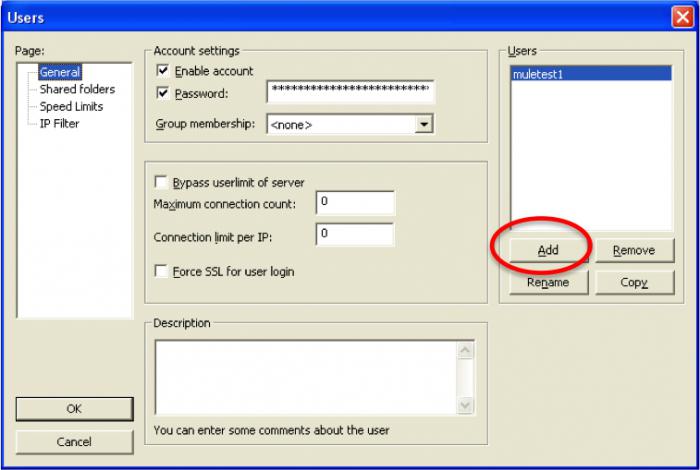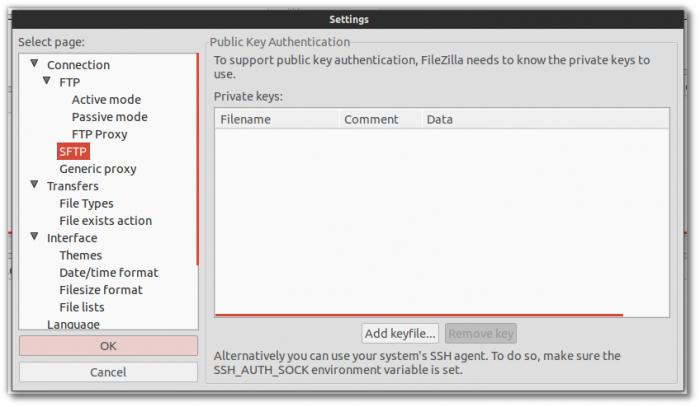Heute ist keine persönliche Überraschung Website wie das Internet tief in alle Bereiche unserer täglichen Aktivitäten eingedrungen ist. Leider sind nicht alle Benutzer, und bis heute haben die geringste Verständnis für die Prinzipien der Arbeit mit FTP-Servern, sondern weil ohne es wäre schwierig, eine normale Website zu organisieren! Nur ein Inhalt wert ist, was können wir sagen, über die ordnungsgemäße Verwaltung von ihnen.
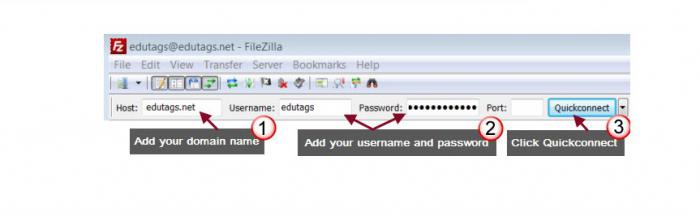 Nehmen wir zum Beispiel FileZilla Programm: wie es zu benutzen, wissen sie fast Einheit, und dies ist einer der häufigsten und besten Apps für die Arbeit mit FTP-Servern. Denn wenn Sie zum ersten Mal starten, wird möglicherweise ein Problem auftritt, haben wir eine kurze Erklärung für Sie vorbereitet.
Nehmen wir zum Beispiel FileZilla Programm: wie es zu benutzen, wissen sie fast Einheit, und dies ist einer der häufigsten und besten Apps für die Arbeit mit FTP-Servern. Denn wenn Sie zum ersten Mal starten, wird möglicherweise ein Problem auftritt, haben wir eine kurze Erklärung für Sie vorbereitet.
Warum ist es notwendig?
Zunächst stellen wir eine kleine Fallstudie, die in der Lage sein, Ihnen die Bedeutung dieses Werkzeugs zu zeigen. Wissen Sie, wie FileZilla verwenden für Myarena? Aber es kann jeden Benutzer verlangen, die für die Wiedergabe von Minecraft mit Freunden einen eigenen Server erstellt.
Zuerst auf der offiziellen Webseite Myarena Sie auf dem Zugang zu ihrem FTP-Account aktivieren müssen. Bekräftigt alle seine Handlungen, und dann werden Sie ein Login und ein Passwort auf Ihren Spiel-Server zugreifen zu können.
Dann ist alles ganz einfach: die empfangenen Informationen in die entsprechenden Felder ein, und klicken Sie dann auf die Schaltfläche „Schnellverbindung“. Wenn alles gut geht, dann wird die rechte Seite des Feldes ein Dialogfeld sein, das die Informationen anzeigt, über alle Dateien auf Ihrem Spiel-Server.
Hier ist, wie FileZilla zu verwenden. UcoZ und andere kostenlose Hosting-Provider bieten auch die Möglichkeit, das Programm zu verwenden. Weitere Informationen über die Anwendungseinstellungen finden Sie in den folgenden Prinzipien.
eine Verbindung
Zuerst müssen Sie das Programm öffnen und dann Daten in die unten beschriebenen Felder ein.
- Host – das ist die Domäne, die Ihre Website gehostet. Natürlich sollten Sie sich auf einem eigenen Konto sein.
- In der „User Name“ zeigt Ihren Spitznamen.
- Dementsprechend wird in dem Feld „Passwort“ Geben Sie Ihre Anmeldeinformationen.
- Port. Die Standardeinstellung ist „21“, und in Abwesenheit von Bedarf können diese Daten nicht geändert werden.
Sobald Sie auf den „Quick-Connect“ klicken, wird das Programm automatisch auf Ihrem Hosting-Verbindung, um Ihre Identität überprüfen, dann können Sie beginnen, mit ihm zu arbeiten. Ein Indikator dafür ist die Liste der Dateien und Ordner, die sofort im Hauptfenster angezeigt.
Wie Dateien zu verwalten?
Wenn Sie Ihre Website auf dem lokalen Computer erstellt haben, sollten Sie es auf einen Server im Internet zu. Um dies zu tun, müssen Sie wissen, was das public_html Stammverzeichnis ist. Das bedeutet, dass es ist, wird es alle Dateien Ihrer Website enthalten. Nehmen Sie einen Ordner aus der „Local Site“, und ziehen Sie sie dann in das Verzeichnis public_html in der „Remote-Site“. Wenn alles gut gegangen ist, werden alle Dateien auf Ihrer Website zur Verfügung stehen.
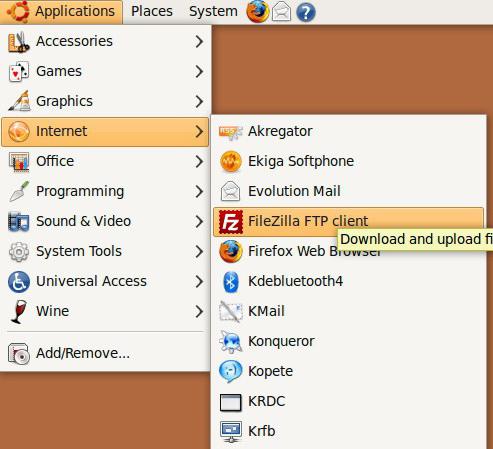 Natürlich von Zeit zu Zeit müssen Sie oder sogar Inhalte auf einem Remote-Server löschen ändern. Dazu wählen Sie das gewünschte Dokument der linken Maustaste, und dann mit der rechten Maustaste darauf though. wählen Sie „View / Edit“ im Menü, das erscheint.
Natürlich von Zeit zu Zeit müssen Sie oder sogar Inhalte auf einem Remote-Server löschen ändern. Dazu wählen Sie das gewünschte Dokument der linken Maustaste, und dann mit der rechten Maustaste darauf though. wählen Sie „View / Edit“ im Menü, das erscheint.
Ein wenig über die Bearbeitung
Beachten Sie, dass die Datei in einem Texteditor öffnet. Wenn das System die Standardwerte für die anderen Programme (Notepad ++, zum Beispiel) eingestellt ist, wird das Dokument an ihn gesendet werden. Sobald Sie fertig bearbeiten, das Dokument speichern, wird das Programm über Ihre weiteren Aktionen fragt: Ist es möglich, die lokale Kopie der Datei zu löschen, oder senden Sie es an der Stelle zu halten.
Was können Sie mit den Dateien machen?
 Wir haben bereits gesagt, dass eine der funktionsreichsten FTP-Client FileZilla ist. Wie es zu benutzen, wenn Sie etwas komplizierter Last machen wollen oder ein Paar von Bildern entfernen? Im Menü „Datei“ finden Sie eine große Anzahl von möglichen Optionen entdecken. Lassen Sie uns die wichtigsten Chancen beschreiben.
Wir haben bereits gesagt, dass eine der funktionsreichsten FTP-Client FileZilla ist. Wie es zu benutzen, wenn Sie etwas komplizierter Last machen wollen oder ein Paar von Bildern entfernen? Im Menü „Datei“ finden Sie eine große Anzahl von möglichen Optionen entdecken. Lassen Sie uns die wichtigsten Chancen beschreiben.
- Der „Download“ wird Abrufen von Dateien von einem Remote-Server, kopieren Sie sie auf Ihren Computer.
- Aufschieben diese Operation hilft Option „Hinzufügen von Dateien in die Warteschlange.“
- „Verzeichnis erstellen“, wenn im Stammverzeichnis angelegt, wird einen neuen Ordner erstellen, den Inhalt darin zu platzieren.
- Dementsprechend wird die Option „Löschen“ verwendet, um die bereits nicht mehr benötigten Dateien und Verzeichnisse zu löschen.
- Befehl „Umbenennen“ können Sie ganz einfach den Namen einer Datei oder eines Verzeichnisses ändern.
- Wenn Sie spezielle Erlaubnis benötigen einen bestimmten Ordner zuzugreifen, verwenden Sie „das Recht auf Zugang.“ Sie können ganz einfach die Zugriffsrechte auf alle Dokumente bearbeiten, einschließlich Erlaubnis zu ändern, lesen oder löschen.
Und das ist nicht alle Fähigkeiten, die das Programm FileZilla unterscheiden. Wie seine andere Funktionen benutzen, die so ausgelegt sind zum Erstellen und Bearbeiten von Webseiten?
Bauleiter
Im Menü „Datei“ gibt es eine Option „Site Manager“. Diese Art der Speicherung von Passwörtern, die alle Voraussetzungen für den Zugang zu dem einen oder anderen Ihrer Website erforderlich gespeichert werden. So verbringen Sie viel weniger Zeit erforderlich ist, um neue Inhalte zu erstellen oder den Inhalt Ihrer alten persönlichen Seite bearbeiten.
Damit diese Option richtig funktioniert, ist es äußerst wichtig, den richtigen Hostnamen und den FTP-Port einzugeben. Jedoch wird der Wert des letzteren bereits auf den Standardwert (21) ausgesetzt und muß daher nicht, es zu ändern, ohne ein echtes Bedürfnis.
Es ist auch wichtig, um die bevorzugte Verbindungsmethode zu wählen. Wenn Ihr Host direkte Verbindung unterstützt, verwenden Sie das Protokoll FTP (File Transfer Protocol). Doch viel häufiger verwendeten SFTP – SSH File Transfer Protocol, das starke Verschlüsselung der gesendeten und empfangenen Daten unterstützt. Alle andere Versionen von Verbindungen durch das Programm unterstützt, und eine Vielzahl von sicheren Zugriffsprotokollen unterstützen.
Methoden des Eintrags auf dem Konto
Empfohlen in dem „Input-Typ“, um auf „Normal“. In diesem Fall bringen Sie die erforderlichen Felder Login und Passwort, die die Website werden anschließend verwendet, zu identifizieren. Hier ist, wie FileZilla Server zu verwenden. Interface-Anwendung ermöglicht auch den Einsatz in anderen Modi.
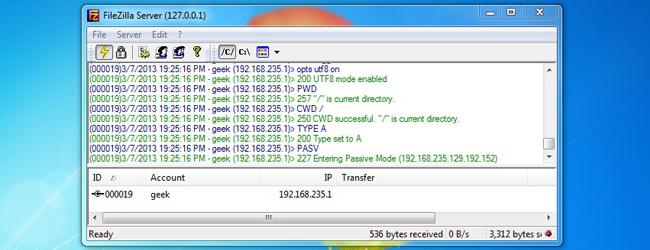 Wenn Ihr Server erlaubt, können Sie den anonymen Verbindungstyp festgelegt. In diesem Fall wird die Website Eingang ohne Angabe des Server all Ihre persönlichen Daten durchgeführt werden. Achtung! Falls Sie auf Ihrem Computer arbeiten, die von anderen Benutzern zugegriffen werden kann, wird dringend empfohlen, die Option zu verwenden „am Eingang Kennwort erforderlich.“ Diese Option erlaubt es nicht, die Programmidentifikationsdaten zu speichern, die erheblich die Sicherheit der Website erhöht. Natürlich wird dies jedes Mal benötigen, um Ihre Benutzername und das Passwort einzugeben.
Wenn Ihr Server erlaubt, können Sie den anonymen Verbindungstyp festgelegt. In diesem Fall wird die Website Eingang ohne Angabe des Server all Ihre persönlichen Daten durchgeführt werden. Achtung! Falls Sie auf Ihrem Computer arbeiten, die von anderen Benutzern zugegriffen werden kann, wird dringend empfohlen, die Option zu verwenden „am Eingang Kennwort erforderlich.“ Diese Option erlaubt es nicht, die Programmidentifikationsdaten zu speichern, die erheblich die Sicherheit der Website erhöht. Natürlich wird dies jedes Mal benötigen, um Ihre Benutzername und das Passwort einzugeben.
Für eine solche Eingabemethode auch „interaktiv“, aber der Unterschied ist, dass das Passwort wird an der Leistung der einzelnen Serververbindung angefordert werden. Einfach ausgedrückt, wenn ein Paket auf die Website-Dateien geladen wird, müssen Sie die Anmeldeinformationen für die Übertragung von jedem von ihnen ein. So wie FileZilla Server zu verwenden, fallen viel und oft, kann dieses Verfahren nicht bequem aufgerufen werden.
Weitere Möglichkeiten
Um die Verwaltung von mehreren Projekten zu vereinfachen, vorausgesetzt, dass die Schöpfer der Anwendung die Möglichkeit eines universellen Konto, in dem alle Daten zu Ihrem Konto zu speichern, einschließlich Informationen über Hosts und alle Ihre Passwörter. Diese Funktion ist sehr nützlich, in diesem Fall, wenn der Computer von mehreren Benutzern gemeinsam genutzt wird. Darüber hinaus, so dass er die Projekte zu sortieren, je nach ihrer Ausrichtung (Daten für Sport und auf Baustellen, beispielsweise) bequem ist.
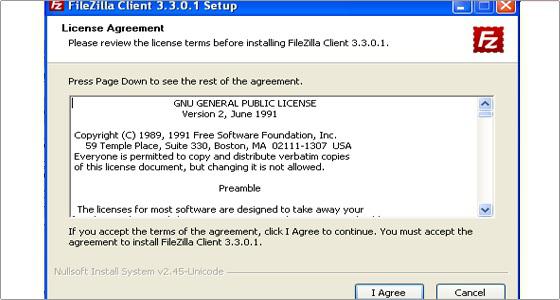 Sobald alle Informationen eingegeben wurden, können Sie auf die Schaltfläche „Verbinden“ klicken. Alle gespeicherten Einstellungen jederzeit für eine Änderung oder Löschung zur Verfügung. Wichtig! Bevor Sie den FileZilla Client verwenden, empfehlen wir die Treue von Logins und Passwörter, die Sie, wie im Falle der Nichteinhaltung eingeben, um zu überprüfen, können Sie viel Zeit und Mühe aufwenden für die Ursache des Scheiterns der Suche zu verbinden.
Sobald alle Informationen eingegeben wurden, können Sie auf die Schaltfläche „Verbinden“ klicken. Alle gespeicherten Einstellungen jederzeit für eine Änderung oder Löschung zur Verfügung. Wichtig! Bevor Sie den FileZilla Client verwenden, empfehlen wir die Treue von Logins und Passwörter, die Sie, wie im Falle der Nichteinhaltung eingeben, um zu überprüfen, können Sie viel Zeit und Mühe aufwenden für die Ursache des Scheiterns der Suche zu verbinden.
Weitere Suchoptionen
In der „Site Manager“ ist auch Registerkarte „Erweitert“ auf deren Inhalt möchten wir ein besonderes Augenmerk darauf hingewiesen werden. Zum Beispiel können Sie einfach Ihre bevorzugten auch die Art der Server (Unix, DOS oder VMS) gesetzt. Wenn Sie jedoch die Ergebnisse ihrer Handlungen nicht vollständig vertreten sind, die alle Einstellungen in der Standardposition verlassen rechtfertigen.
Wenn Sie die Anzahl der gleichzeitig aktiven Anwendungen ändern möchten, müssen Sie in den „Transfer Settings“ gehen. Darüber hinaus können Sie „Codes“ Abschnitt benötigen, die die Werkzeuge alle die gleichen Parameter zu ändern, enthält. Leider sind sie nicht immer im Automatik-Modus definiert, sondern weil anstelle der normalen Schrift in diesem Fall sehen Sie die obskuren Symbole sehen.
Deshalb haben wir FileZilla Programm benötigen. Wie es zu benutzen, wurde uns gesagt.